Como instalar o tema WordPress: Guia Completo
Publicados: 2022-09-11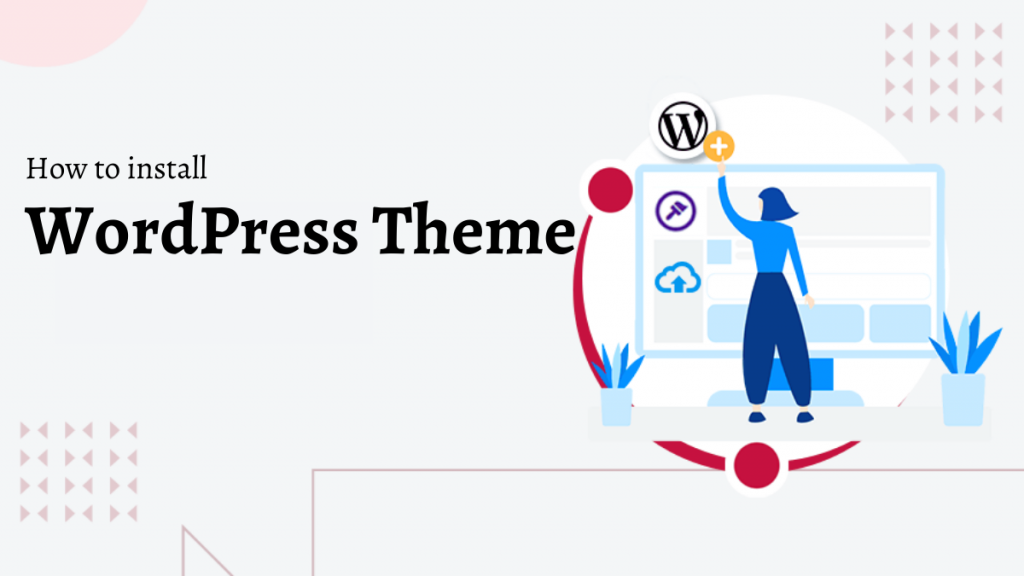
O que é o Tema WordPress?
Um tema WordPress é uma ferramenta que permite alterar o layout e o design do seu site. O layout, tipografia, cor e outros componentes de design do seu site são personalizados por temas.
Um tema é uma pasta compactada contendo uma coleção de arquivos, incluindo modelos de página escritos na linguagem de programação PHP e folhas de estilo CSS.
Um tema padrão será instalado quando você iniciar um site WordPress.
No WordPress, você pode alterar o tema para atender às suas necessidades e setor. Escolher o tema correto para o seu site pode torná-lo mais atraente, fácil de usar e eficiente.
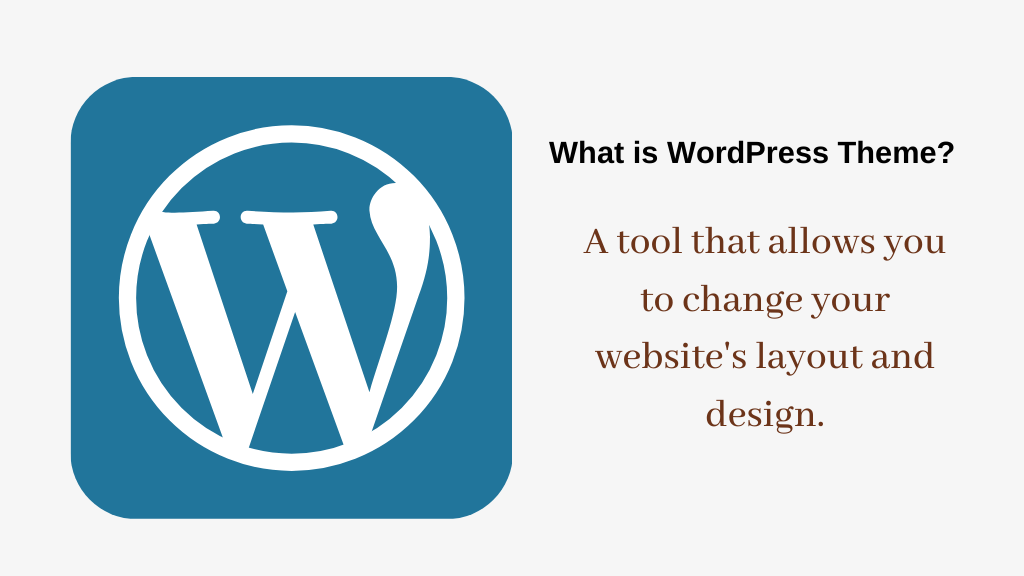
Como instalar o tema WordPress?
Existem milhares de temas WordPress disponíveis (gratuitos e pagos). Como iniciante, você pode experimentar alguns deles em seu site até encontrar o correto.
Neste guia para iniciantes, mostraremos como instalar um WordPress  tema em detalhes, passo a passo. Vamos usar diferentes métodos para instalar um tema WordPress para que você possa escolher o que melhor se adapta às suas necessidades.
tema em detalhes, passo a passo. Vamos usar diferentes métodos para instalar um tema WordPress para que você possa escolher o que melhor se adapta às suas necessidades.
Antes de instalar um tema WordPress
Instalar um tema WordPress é simples, mas lembre-se de que ativar um novo tema alterará a aparência e a funcionalidade do seu site. Se você estiver mudando de um tema existente, dê uma olhada em nossa lista de coisas a considerar antes de mudar os temas do WordPress. Você está pronto para começar se estiver instalando um tema WordPress em um site novo.
Instale um tema usando a pesquisa de temas de administração do WordPress
- faça login na sua área de administração do WordPress.
- Aparência » Aba Temas, selecione Adicionar novo no menu suspenso.
- Os botões de instalação, visualização e informações agora estarão visíveis. Clique em INSTALAR sobre o tema que deseja instalar.
- Clique em ATIVAR – tema WordPress instalado.
Vejamos breves detalhes de cada etapa.
A maneira mais conveniente de instalar um tema WordPress gratuito do diretório de temas WordPress.org é usar a ferramenta de pesquisa de temas integrada. O primeiro passo é fazer login na sua área de administração do WordPress.
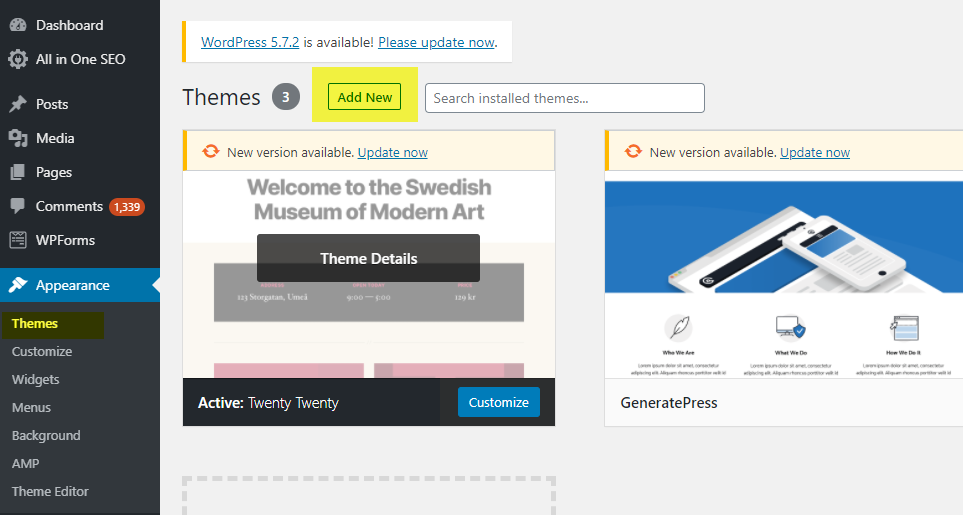
Em seguida, na guia Aparência » Temas, selecione Adicionar novo no menu suspenso.
Passe o mouse sobre a imagem do tema que deseja instalar quando o vir. Os botões de instalação, visualização e informações agora estarão visíveis. Prossiga para o botão de instalação e clique nele. O WordPress agora instalará seu tema e exibirá uma mensagem de sucesso, bem como botões para 'Ativar' e 'Visualização ao vivo'.

Você pode escolher entre temas do WordPress em destaque, temas populares do WordPress, temas mais recentes do WordPress, pesquisar um tema específico ou pesquisar temas com recursos específicos na próxima tela.
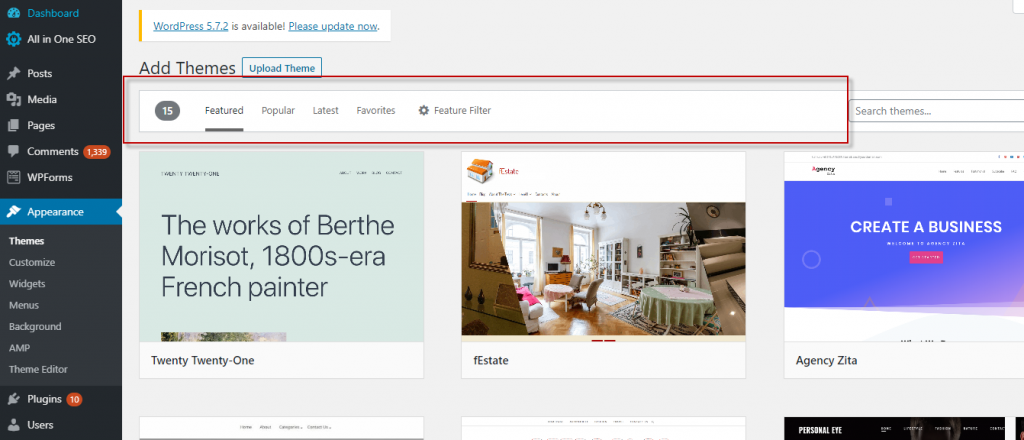
Ao usar a opção 'Filtro de recursos', você pode classificar os temas por seus recursos. Você pode classificar temas por assunto, recursos específicos e layout, por exemplo. Você obterá uma seleção de temas que atendem às suas necessidades com base em sua pesquisa. Procuramos o motivo popular do Astra em nossa situação.

Agora você instalou e ativou com sucesso seu tema WordPress clicando no botão ativar. Dependendo do tema, pode ser necessário selecionar opções de configuração extras. Seu tema pode, por exemplo, solicitar que você instale plugins recomendados, baixe dados de demonstração ou verifique as configurações.
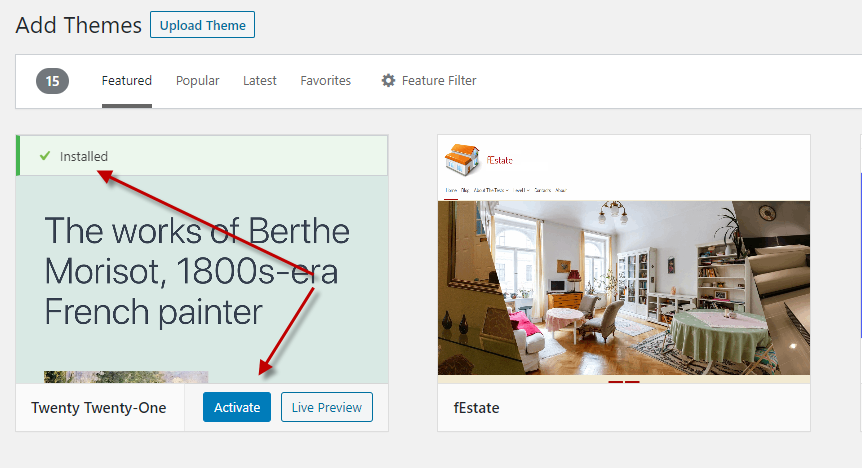
Você pode seguir as instruções na tela ou começar a personalizar seu tema clicando no ícone de personalização.

DEVE LER: O que é WordPress? Guia completo para iniciantes
Instale um tema usando o método de upload do WordPress Admin
- faça login na sua área de administração do WordPress.
- Aparência » Aba Temas, selecione Adicionar novo no menu suspenso.
- Clique no tema UPLOAD. Escolha o arquivo .zip para carregar o tema WordPress, que você já tem em seu sistema.
- Clique em ATIVAR – tema WordPress instalado.
Vejamos brevemente cada passo com imagens:
Abordamos apenas a primeira abordagem, que permite instalar temas gratuitos do diretório de temas do WordPress.org. E se você quiser usar um tema WordPress premium do StudioPress, Elegant Themes, Themify ou outra empresa?
E se você quiser usar um tema diferente? Nesse cenário, você precisará usar a opção de upload em seu administrador do WordPress para instalar o tema.
Comece baixando o arquivo.zip do tema, que você adquiriu em um mercado ou loja de temas comercial.

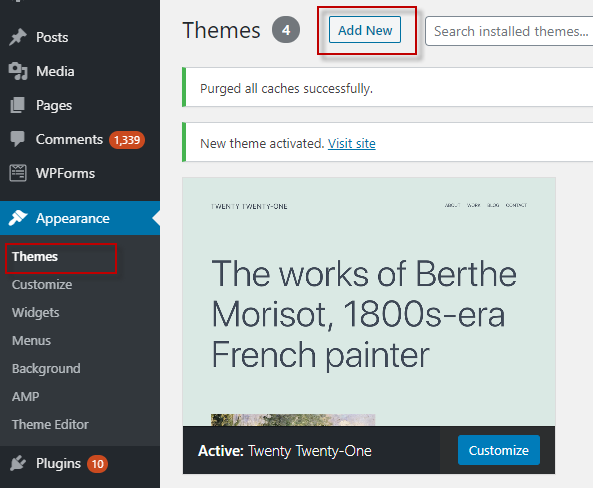
Em seguida, na área de administração do WordPress, vá para Aparência » Temas e clique no botão Adicionar novo na parte superior. Isso o levará à página onde você pode criar um novo tema e ver os temas gratuitos destacados. Como você já tem o tema que deseja instalar, clique no botão 'Carregar tema' no canto superior direito.
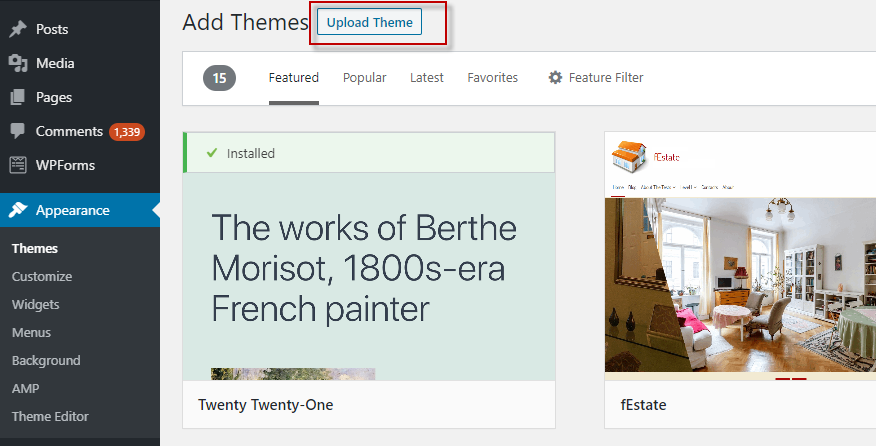
Você será solicitado a selecionar o arquivo zip que você já baixou. Clique em Instalar agora depois de selecionar o arquivo. Você receberá uma mensagem de sucesso junto com um link para ativar e visualizar seu tema após a instalação. Você instalou e ativou com sucesso seu tema WordPress clicando no link 'Ativar'.

Dependendo do tema, pode ser necessário configurar opções de configurações extras usando o personalizador de temas ou por meio de um painel de opções separado. Nota: Somente usuários auto-hospedados do WordPress.org têm acesso ao recurso de upload de temas. Se você usa o WordPress.com, não verá essa opção porque ela restringe suas opções.
Você precisará usar o WordPress.org auto-hospedado para usar a função de upload de tema personalizado.
Instalando um tema WordPress usando FTP
Você pode aprender como instalar temas do WordPress via FTP se estiver se sentindo corajoso e quiser levar suas habilidades para o próximo nível. Lembre-se que isso não é para novatos completos porque é um pouco mais sofisticado.
- Para começar, você deve primeiro salvar o arquivo zip do tema em seu computador. Em seguida, você precisará descompactar o arquivo. Isso criará uma nova pasta em seu computador com o nome do tema. O famoso tema premium Divi foi baixado.
- Você está pronto para fazer upload dos arquivos do tema para o seu site agora que os possui. Para fazer isso, você precisará usar um programa de FTP para se conectar ao seu site / conta de hospedagem do WordPress. Se precisar de mais informações, visite nossas instruções sobre como fazer upload de arquivos do WordPress por meio de FTP.
- Depois de conectar, navegue até a pasta /wp-content/themes/. Você encontrará pastas para todos os temas atualmente instalados em seu site. Selecione e carregue sua pasta de tema descompactada do seu PC para o seu site.
- Você precisará ir à sua seção de administração e clicar em Aparência » Temas depois de enviar o tema. Deve haver uma lista para o tema que você carregou. Basta colocar o mouse sobre o tema que deseja ativar e clicar no botão ativar.
Instale um tema WordPress no LocalHost
Siga esses passos; para instalar o tema no localhost:
- Baixar um arquivo de tema para o seu computador será o primeiro passo.
- Se você estiver usando o Xampp, copiaremos o arquivo compactado para nossa pasta WordPress na pasta htdocs após a conclusão do download. Navegue até a pasta de temas na pasta WordPress e copie o arquivo compactado para lá. Vou para C:xampp > htdocs > testsite(folder nm, any u deu) > wp-content > themes na minha instância. Todos os temas que já foram instalados serão vistos aqui também.
- Os arquivos do tema agora serão extraídos para esta pasta.
- Faça login no painel de administração após extrair o arquivo e navegue até os temas em Aparência > Temas, conforme explicado nas outras etapas acima.
- Você será enviado para a página de temas, onde poderá ver todos os temas que instalou em sua instalação do WordPress.
- Mova o cursor do mouse sobre o tema para revelar os botões Ativar e Visualização ao vivo. Para ativar o tema, clique no botão ativar.

DEVE LER: Por que o Marketing Digital é importante para os negócios
Perguntas frequentes sobre a instalação de temas do WordPress
A seguir estão algumas das perguntas mais frequentes sobre a instalação do tema WordPress.
Quantos temas posso usar no WordPress?
Apenas um tema pode ser usado por vez. Você pode, no entanto, instalar quantos temas quiser. Nem todos os temas do WordPress que você instalou estão ativos. Quando você ativa um tema do WordPress, ele desativa o tema ativo existente e o substitui pelo tema recém-ativado.
O que é um tema filho no WordPress?
No WordPress, um tema filho é um subtema que herda todas as funcionalidades, recursos e aparência do tema pai. Em seu site, você precisará instalar e ativar os temas pai e filho.
O que é uma estrutura de tema WordPress?
Os frameworks temáticos são extremamente eficientes. Temas para WordPress que se destinam a ser usados como um tema pai.
Essas estruturas de temas são projetadas para usuários e desenvolvedores experientes e incluem várias otimizações de código e velocidade que permitem que outros desenvolvedores construam rapidamente em cima delas.
Temas Premium vs Free – Qual devo usar?
Se você está apenas começando com um orçamento apertado, recomendamos começar com um tema gratuito versátil. Confira nossas escolhas para os melhores temas gratuitos do WordPress para blogs e sites comerciais. Se você estiver disposto a investir um pouco mais, escolha um tema premium. Esses temas têm suporte prioritário, o que é especialmente útil para iniciantes.
Posso usar o mesmo tema que vi em outro site WordPress?
Você pode descobrir e usar o mesmo tema em seu próprio site se não for um tema personalizado do WordPress.
Conclusão
Esperamos que nosso guia passo a passo para instalar um tema WordPress em seu site tenha sido útil. Comente seus pensamentos abaixo.
